答案:使用systemd创建.service文件并启用服务。具体步骤包括:在/etc/systemd/system/下创建服务文件,定义[Unit]、[Service]、[Install]三部分,设置Description、ExecStart、User、WantedBy等关键参数,确保脚本有执行权限;修改后运行sudo systemctl daemon-reload;通过sudo systemctl enable my_app.service设置开机自启,sudo systemctl start测试启动,sudo systemctl status和journalctl -u查看状态和日志。排查失败常见原因:路径错误、权限不足、依赖未满足、环境变量缺失、未执行daemon-reload。替代方案如rc.local适用于简单任务,cron@reboot用于一次性命令,但均缺乏服务管理能力。推荐始终使用systemd进行服务管理,并通过systemctl命令监控状态、依赖和日志,结合外部工具实现告警和资源监控,确保服务稳定运行。
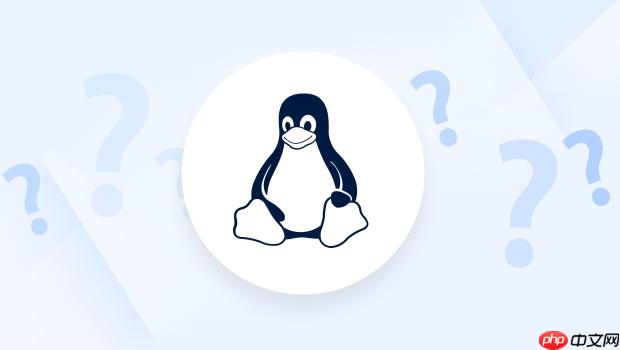
在Linux系统上设置服务开机自启,最核心的思路就是让操作系统在启动时知道并执行你想要运行的程序或脚本。对于现代Linux发行版,这几乎都围绕着
systemd
systemd
.service
要让一个服务在Linux开机时自动启动,我们通常会创建一个
systemd
systemctl
SysVinit
Upstart
我记得刚开始接触Linux那会儿,最头疼的就是怎么让我的小脚本开机就跑起来,各种
rc.local
cron
@reboot
systemd
核心步骤如下:
创建服务单元文件: 在
/etc/systemd/system/
.service
my_app.service
sudo vim /etc/systemd/system/my_app.service
文件内容通常包含三个主要部分:
[Unit]
[Service]
[Install]
[Unit] Description=我的自定义应用程序服务 After=network.target # 定义服务启动的顺序,表示在网络服务启动后才启动 # Wants=mysql.service # 如果你的服务依赖于MySQL,可以这样声明 [Service] Type=simple # 服务类型,simple表示ExecStart是主进程 ExecStart=/usr/local/bin/my_app_script.sh # 服务的启动命令或脚本路径 # ExecStop=/usr/local/bin/my_app_stop.sh # 停止命令(可选) Restart=on-failure # 定义服务在失败时如何重启,例如:always, on-failure, no User=myuser # 运行服务的用户(可选,建议非root用户) Group=myuser # 运行服务的用户组(可选) WorkingDirectory=/opt/my_app # 服务的工作目录(可选) [Install] WantedBy=multi-user.target # 定义服务在哪个运行级别(target)下启用 # 通常是multi-user.target,表示在多用户模式下启用(不带图形界面) # 如果是桌面应用,可能是graphical.target
Description
After
network.target
Type
simple
ExecStart
forking
oneshot
ExecStart
chmod +x /usr/local/bin/my_app_script.sh
Restart
systemd
on-failure
User
Group
WantedBy
multi-user.target
重新加载systemd
systemd
sudo systemctl daemon-reload
启用服务: 将服务设置为开机自启。这会在
/etc/systemd/system/multi-user.target.wants/
WantedBy
wants
sudo systemctl enable my_app.service
启动服务(可选,立即测试): 如果你想立即启动服务而无需重启系统,可以使用:
sudo systemctl start my_app.service
检查服务状态: 确认服务是否正在运行,以及是否有任何错误。
sudo systemctl status my_app.service
查看日志:
journalctl -u my_app.service
至此,你的服务就应该能在系统重启后自动运行了。
这绝对是新手甚至老手都会遇到的坑。我曾经为了一个简单的Python脚本开机自启,查了一下午的日志才发现是路径问题。当服务没有按预期启动时,通常是以下几个原因:
.service
/etc/systemd/system/
enable
ExecStart
ExecStart
chmod +x /path/to/script.sh
After=mysql.service
After=
Requires=
systemd
sudo systemctl status your_service.service
journalctl -u your_service.service
User
Group
root
WantedBy
WantedBy
multi-user.target
daemon-reload
.service
sudo systemctl daemon-reload
systemd
排查流程建议:
sudo systemctl status your_service.service
sudo journalctl -xeu your_service.service
-x
-e
ExecStart
ExecStart
systemd
我个人觉得,对于大多数现代Linux发行版,
systemd
/etc/rc.local
/etc/rc.d/rc.local
systemd
SysVinit
systemd
rc-local.service
systemd
cron
@reboot
cron
@reboot
SysVinit
/etc/init.d/
systemd
/etc/init.d/
chkconfig
update-rc.d
/etc/rcX.d/
X
SysVinit
systemd
Upstart
SysVinit
systemd
/etc/init/
SysVinit
systemd
Upstart
总结来说,除非有非常特殊的需求或是在维护老旧系统,否则
systemd
仅仅设置好自启还不够,我们还需要一套方法来确保它们真的运行良好,并且在出问题时能及时发现。毕竟,谁也不想服务默默挂掉却一无所知。
systemd
列出所有已启用的服务: 要查看哪些服务被设置为开机自启,可以使用:
systemctl list-unit-files --type=service --state=enabled
这会列出所有处于
enabled
查看特定服务的状态和日志: 这是最常用的监控手段。
systemctl status my_app.service
它会显示服务是否正在运行、PID、内存占用、最近的日志行等关键信息。 要查看更详细的历史日志,可以使用
journalctl
journalctl -u my_app.service
如果想实时跟踪日志输出,可以加上
-f
journalctl -f -u my_app.service
手动控制服务: 即使服务是开机自启的,我们仍然需要手动启动、停止、重启或重新加载它。
sudo systemctl start my_app.service # 启动服务 sudo systemctl stop my_app.service # 停止服务 sudo systemctl restart my_app.service # 重启服务 sudo systemctl reload my_app.service # 重新加载服务配置(如果服务支持) sudo systemctl disable my_app.service # 取消开机自启
检查服务依赖关系: 如果服务启动失败,了解它的依赖关系可能很有用。
systemctl list-dependencies my_app.service
这会显示你的服务所依赖的其他服务或目标。
资源监控: 虽然
systemd
top
htop
ps -ef | grep my_app
systemd-cgtop
cgroup
systemd
journald
logrotate
健康检查和告警: 对于生产环境中的关键服务,仅仅靠
systemctl status
systemd
ExecStartPre
ExecStartPost
HealthCheck
通过这些管理和监控手段,我们不仅能确保服务能够开机自启,还能持续地了解它的运行状况,并在问题发生时快速响应。这对于维护一个稳定可靠的Linux系统至关重要。
以上就是Linux如何设置服务开机自启的详细内容,更多请关注php中文网其它相关文章!

每个人都需要一台速度更快、更稳定的 PC。随着时间的推移,垃圾文件、旧注册表数据和不必要的后台进程会占用资源并降低性能。幸运的是,许多工具可以让 Windows 保持平稳运行。

Copyright 2014-2025 https://www.php.cn/ All Rights Reserved | php.cn | 湘ICP备2023035733号